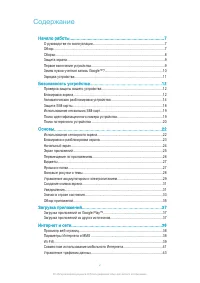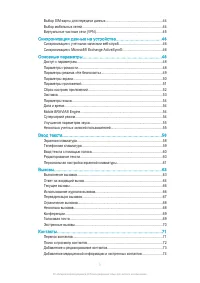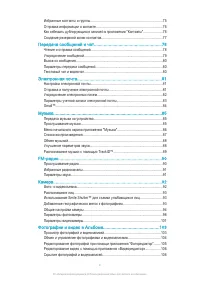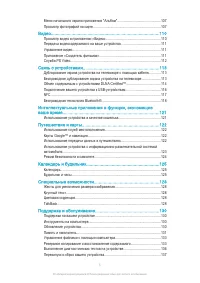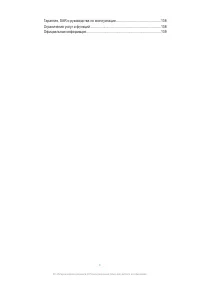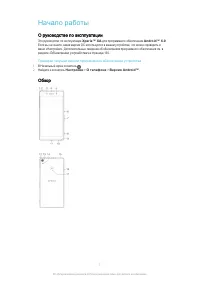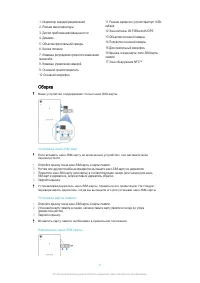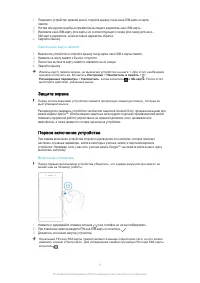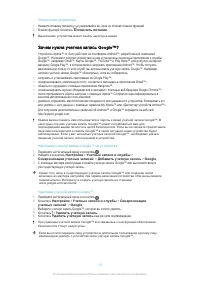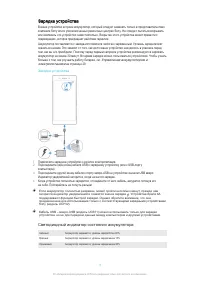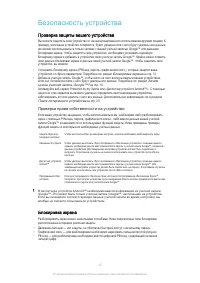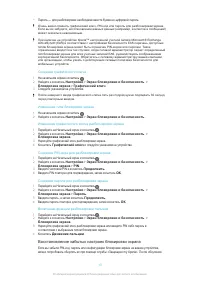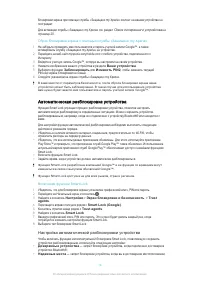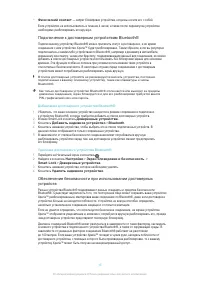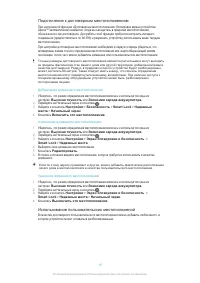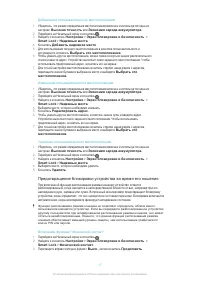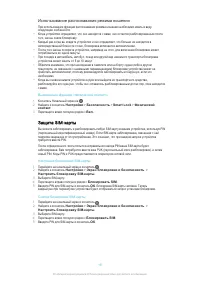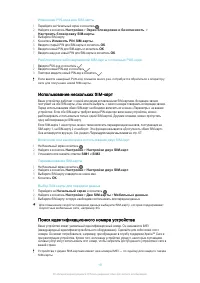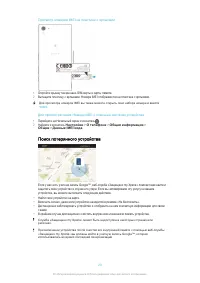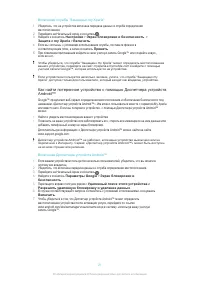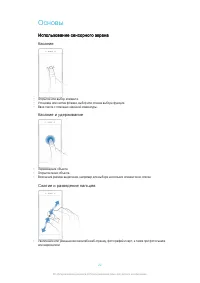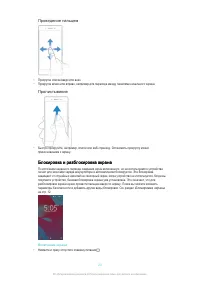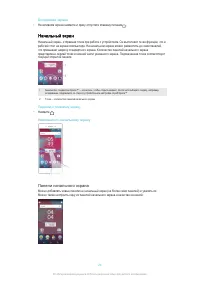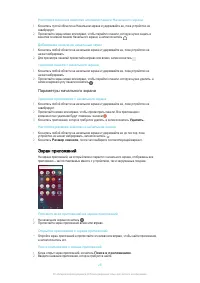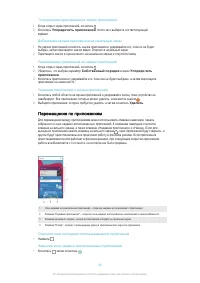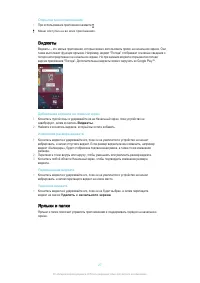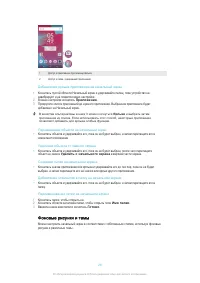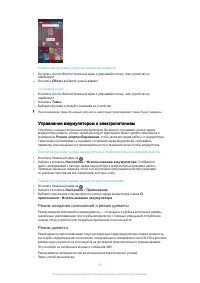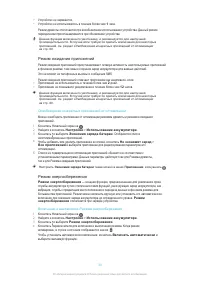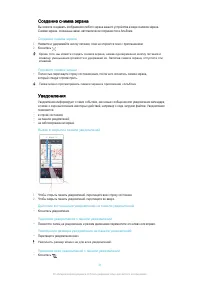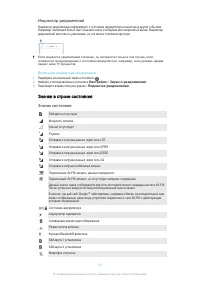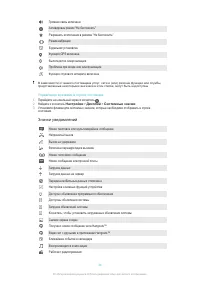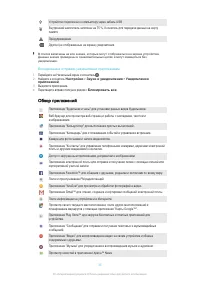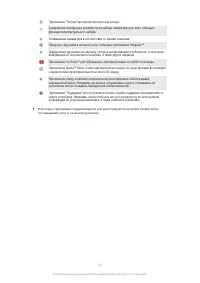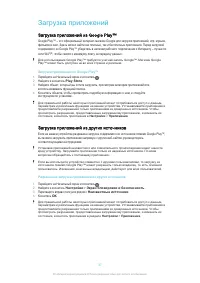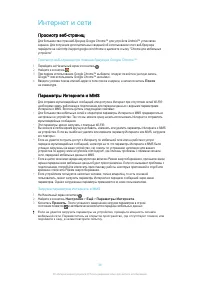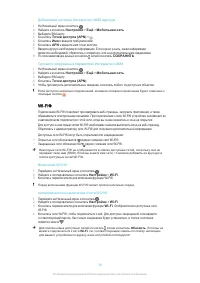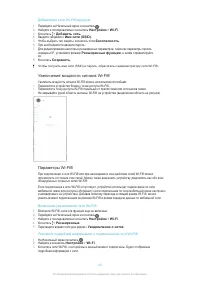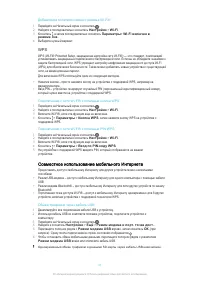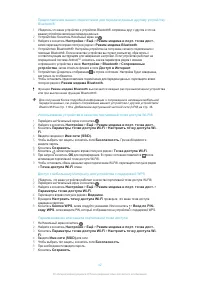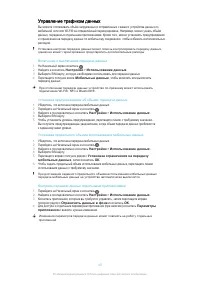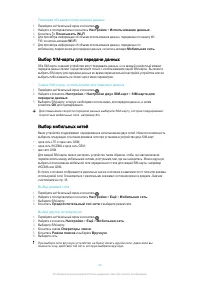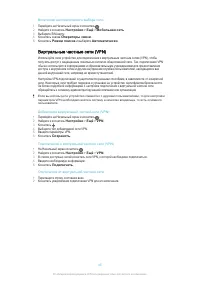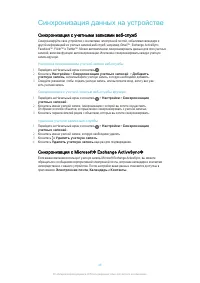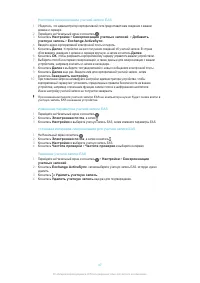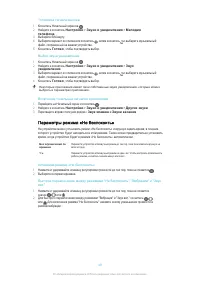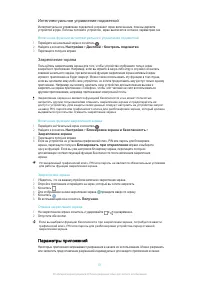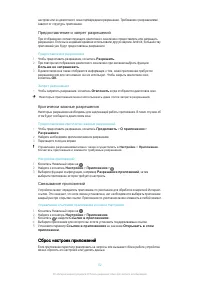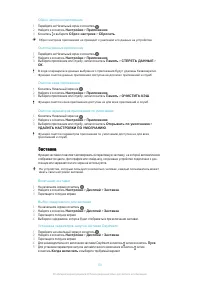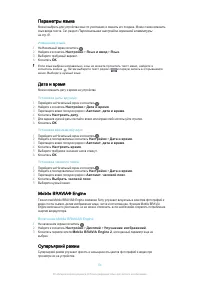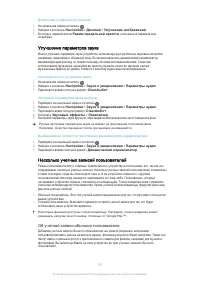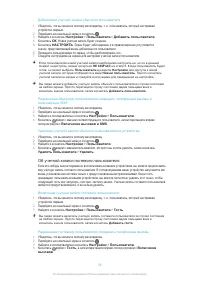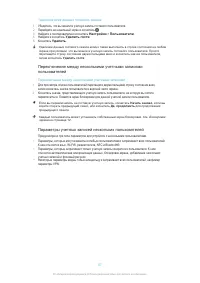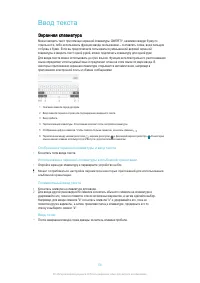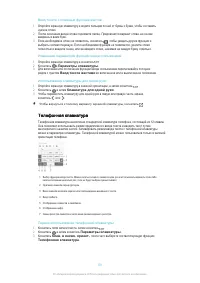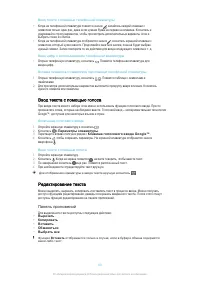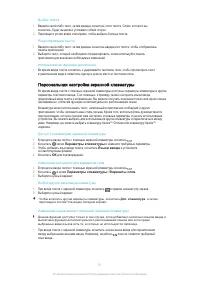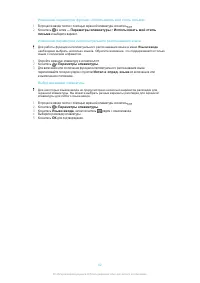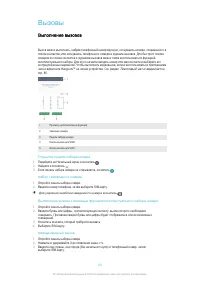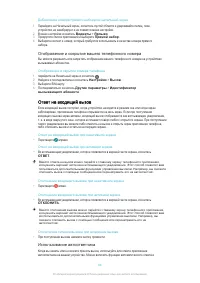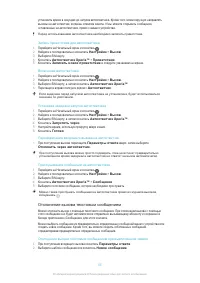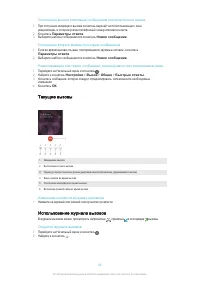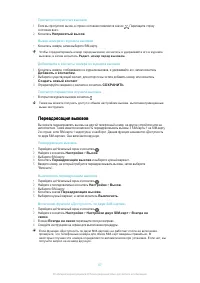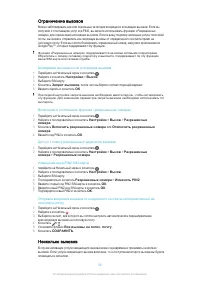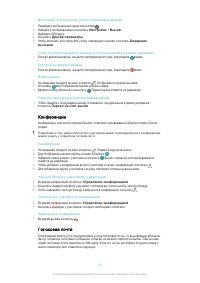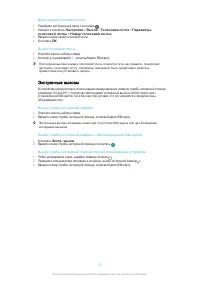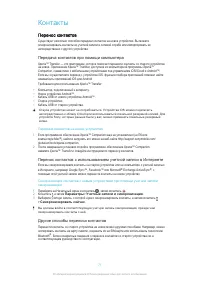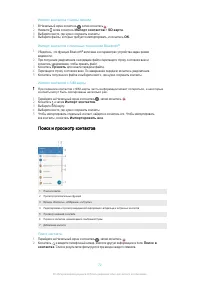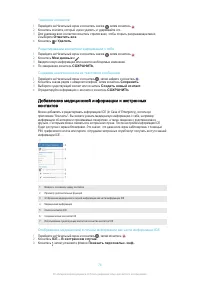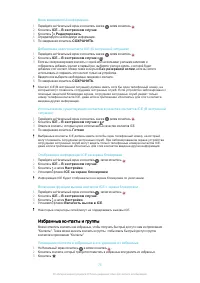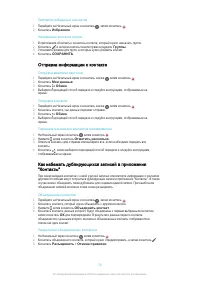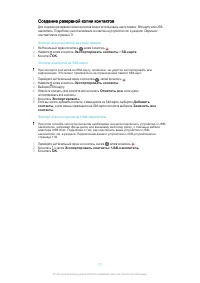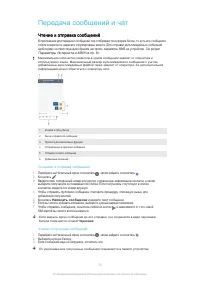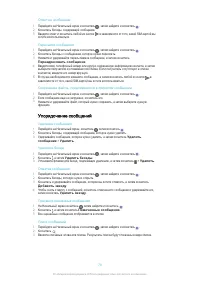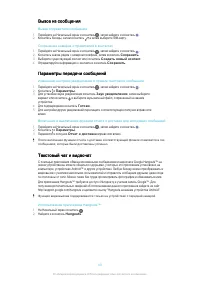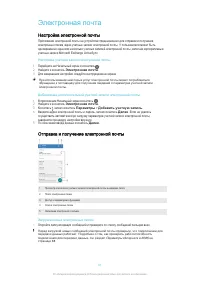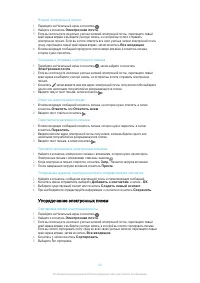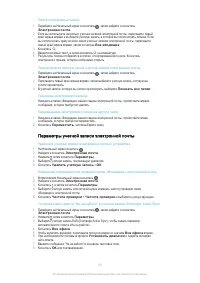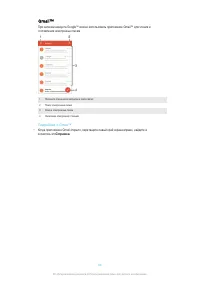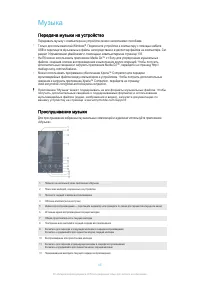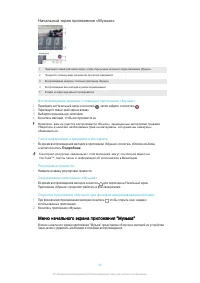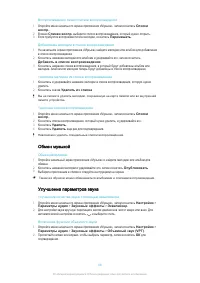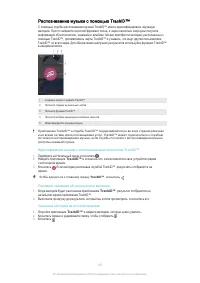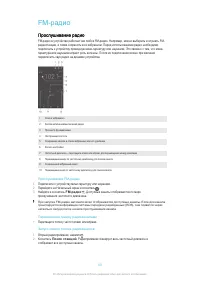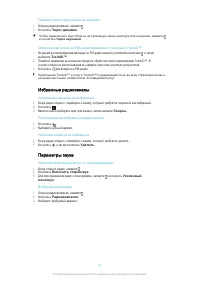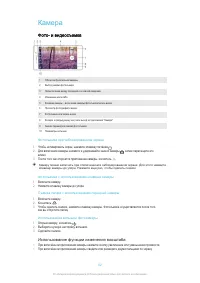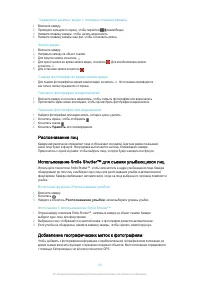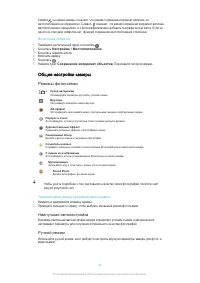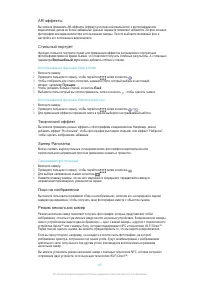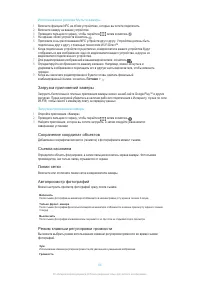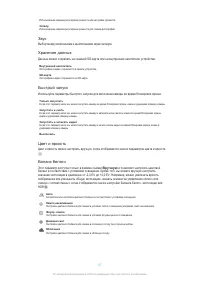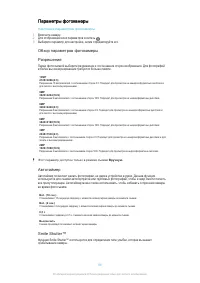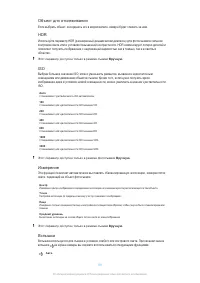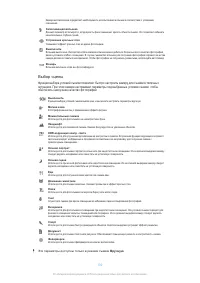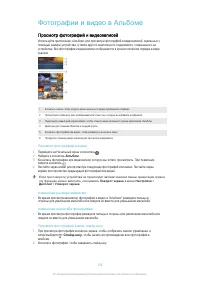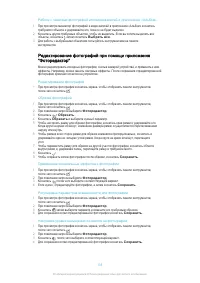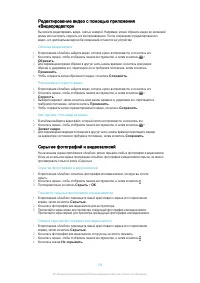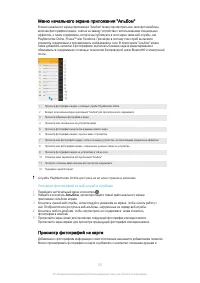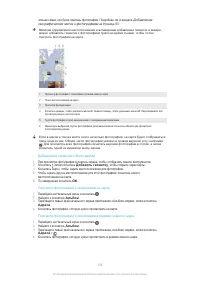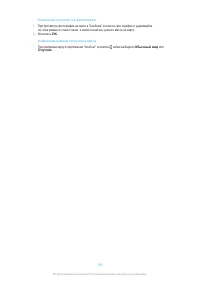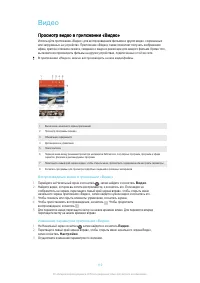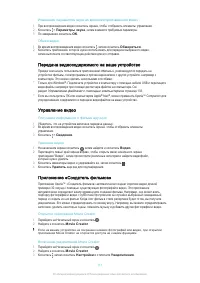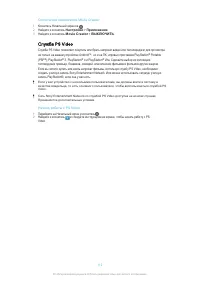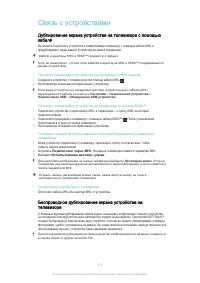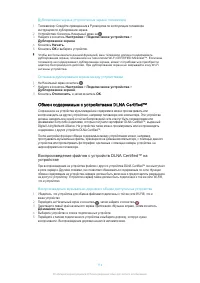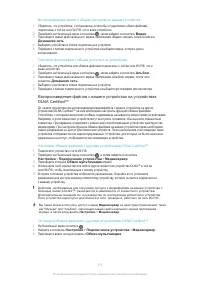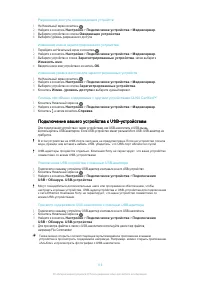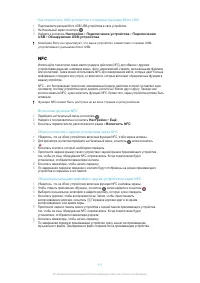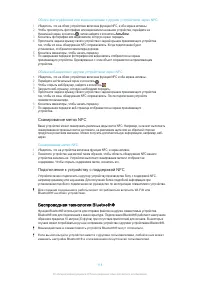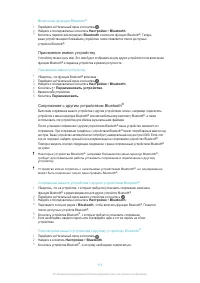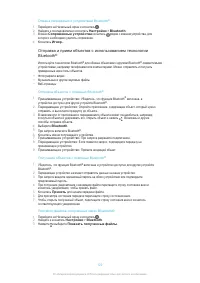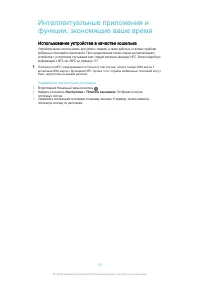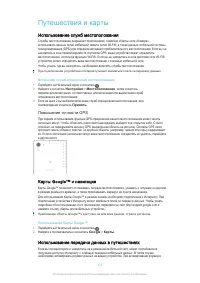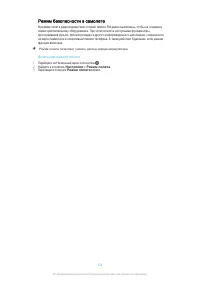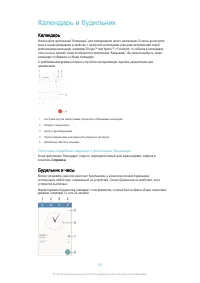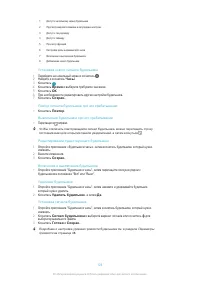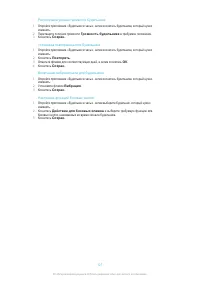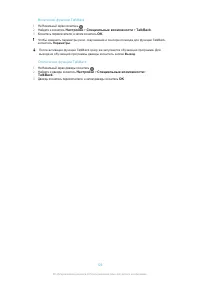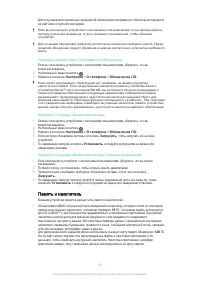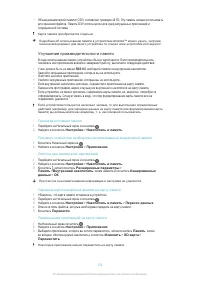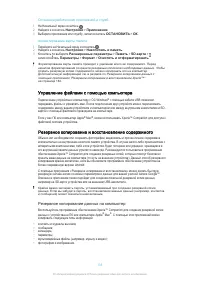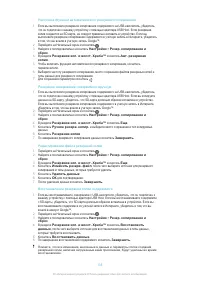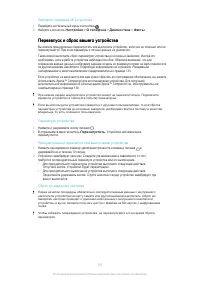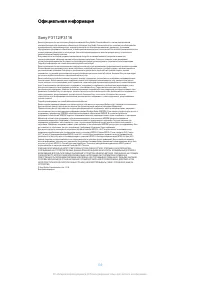Смартфоны Sony Xperia XA Dual SIM (F3112 / F3116) - инструкция пользователя по применению, эксплуатации и установке на русском языке. Мы надеемся, она поможет вам решить возникшие у вас вопросы при эксплуатации техники.
Если остались вопросы, задайте их в комментариях после инструкции.
"Загружаем инструкцию", означает, что нужно подождать пока файл загрузится и можно будет его читать онлайн. Некоторые инструкции очень большие и время их появления зависит от вашей скорости интернета.
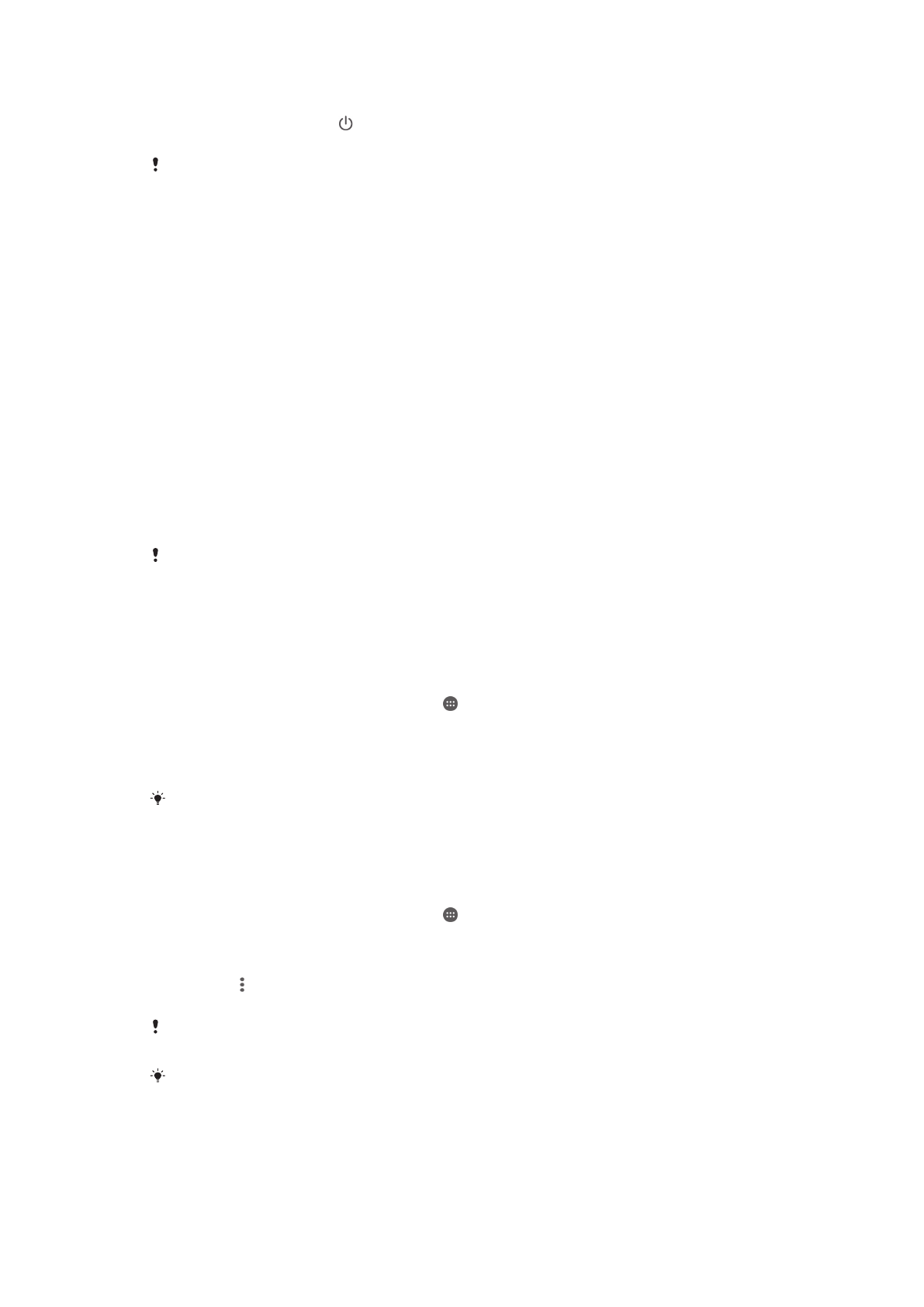
Отключение устройства
1
Нажмите клавишу питания и удерживайте ее, пока не откроется меню функций.
2
В меню функций коснитесь
Отключить питание
.
Выключение устройства может занять некоторое время.
Зачем нужна учетная запись
Google™?
Устройство Xperia™ от Sony работает на платформе Android™, разработанной компанией
Google™. На момент покупки устройства на нем установлены различные приложения и службы
Google™, например Gmail™, Карты Google™, YouTube™ и Play Store™ для доступа к интернет-
магазину Google Play™, в котором можно загружать приложения Android™. Чтобы получить
максимальную пользу от этих служб, вы должны иметь учетную запись Google™. Например,
наличие учетной записи Google™ обязательно, если вы собираетесь:
•
загружать и устанавливать приложения из Google Play™;
•
синхронизировать электронную почту, контакты и календарь в приложении Gmail™;
•
общаться с друзьями с помощью приложения Hangouts™;
•
синхронизировать журнал обозревателя и закладки с помощью веб-браузера Google Chrome™;
•
после программного сброса настроек с помощью Xperia™ Companion идентифицироваться в
качестве авторизованного пользователя;
•
удаленно определять местоположение потерянного или украденного устройства, блокировать его
или удалять с него данные с помощью сервисов My Xperia™ или «Диспетчер устройств Android™».
Для получения дополнительных сведений об Android™ и Google™ перейдите на веб-сайт
http://support.google.com.
Крайне важно помнить имя пользователя и пароль к своей учетной записи
Google™
. В
некоторых случаях учетная запись
Google™
может потребоваться вам для
подтверждения вашей личности в целях безопасности. Если вы не сможете предоставить
свое имя пользователя и пароль
Google™
в такой ситуации, ваше устройство будет
заблокировано. Если у вас несколько учетных записей
Google™
, необходимо указать
сведения учетной записи, используемой в устройстве.
Настройка учетной записи Google™ на устройстве
1
Перейдите на Начальный экран и коснитесь .
2
Найдите и коснитесь
Настройки
>
Учетные записи и службы
>
Синхронизация учетных записей
>
Добавить учетную запись
>
.
3
C помощью мастера регистрации создайте учетную запись Google™ или выполните вход в
уже существующую учетную запись.
Кроме того, вход в существующую учетную запись
Google™
или создание новой
возможно из мастера настройки при первом включении устройства. Или же вы можете
подключиться к Интернету и создать учетную запись на странице
www.google.com/accounts.
Удаление учетной записи Google™
1
Перейдите на Начальный экран и коснитесь .
2
Коснитесь
Настройки
>
Учетные записи и службы
>
Синхронизация
учетных записей
>
.
3
Выберите учетную запись Google™, которую вы хотите удалить.
4
Коснитесь >
Удалить учетную запись
.
5
Коснитесь
Удалить учетную запись
еще раз для подтверждения.
При удалении учетной записи
Google™
все связанные с ней функции обеспечения
безопасности станут недоступны.
Если вы хотите передать свое устройство в длительное пользование другому лицу,
рекомендуем удалить с устройства свою учетную запись
Google™.
10
Это Интернет-версия документа. © Печать разрешена только для частного использования.